
Når din iPhone eller iPad berøringsskærm ikke virker, kan den næsten drive dig til vanvid. Uden touchskærmen bliver hele din iPhone stort set ubrugelig. Heldigvis har vi seks tricks til, hvordan du løser det, når din iPad- eller iPhone-skærm ikke reagerer på berøring.
Hop til:
- Opdater til den nyeste iOS
- Genstart din iPhone
- Tving genstart din iPhone
- Fjern din skærmbeskytter
- Gendan fabriksindstillinger
- Planlæg reparationer med Apple
Opdater til den nyeste iOS
Hvis din berøringsskærm overhovedet reagerer, er den første ting, du bør prøve, når din iPhone-berøringsskærm ikke fungerer fuldt ud, at opdatere til den nyeste iOS-version. Du kan lære hvordan tjek efter opdateringer og opdater din iPhone i denne artikel. For at lære mere om den nyeste iOS, tjek vores Dagens tip nyhedsbrev.
Hvis din iPhone touchskærm slet ikke virker, plejede du at kunne opdatere din iOS via iTunes, men nu skal du for at låse din telefon op og tillade forbindelse med din computer ved hjælp af berøringsskærmen, så den metode vil ikke fungere mest.
Genstart din iPhone eller iPad
Når din iPhone eller iPad touchskærm ikke fungerer, kan du også prøve at genstarte din enhed. Igen vil denne metode kun fungere, hvis din berøringsskærm reagerer i det mindste minimalt.
Genstart iPhone X og senere
For at genstarte din iPhone X eller nyere: hold enten lydstyrkeknappen og sideknappen nede, indtil du ser skub for at slukke. Stryg fingeren over skyderen for at genstarte din iPhone.
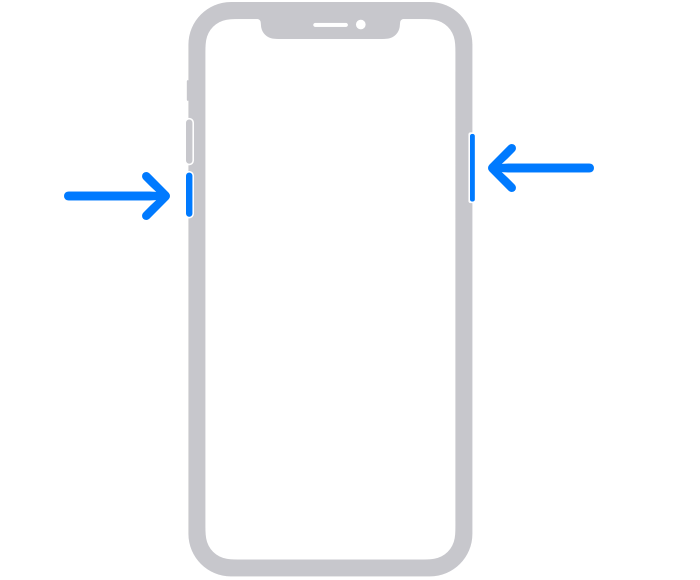
Billede fra Apple.com
Genstart iPhone 8, 7, 6 og SE (2. generation)
På din iPhone 8, 7, 6 eller anden generation SE skal du holde sideknappen nede, indtil du ser genstartsskyderen.
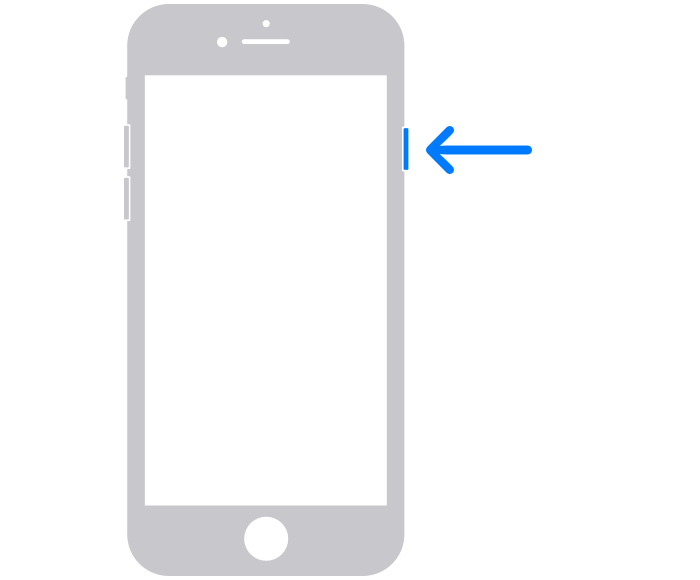
Billede fra Apple.com
Genstart iPhone SE (1. generation), 5 og tidligere
For første generation af SE og iPhone 5 og tidligere skal du trykke på og holde knappen Sleep/Wake nede, indtil genstartsskyderen vises.
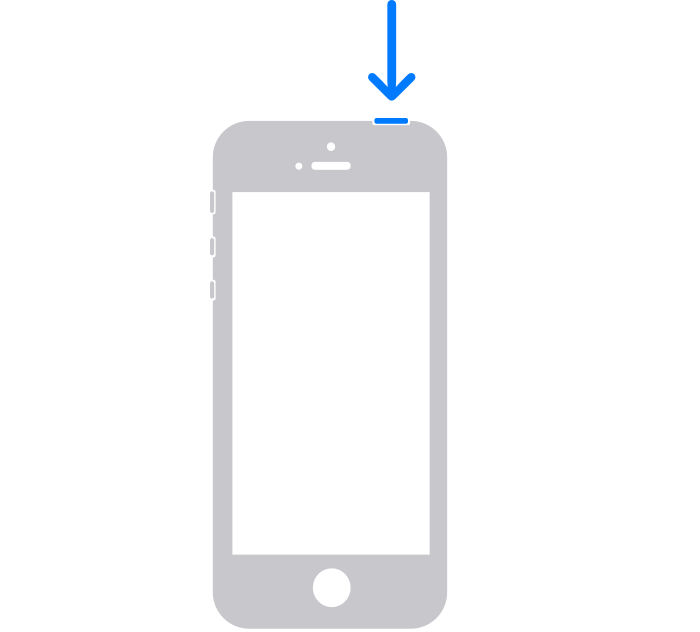
Billede fra Apple.com
Genstart iPad uden en Hjem-knap
Tryk på en af lydstyrkeknapperne, og hold den nede, indtil skyderen for sluk vises.
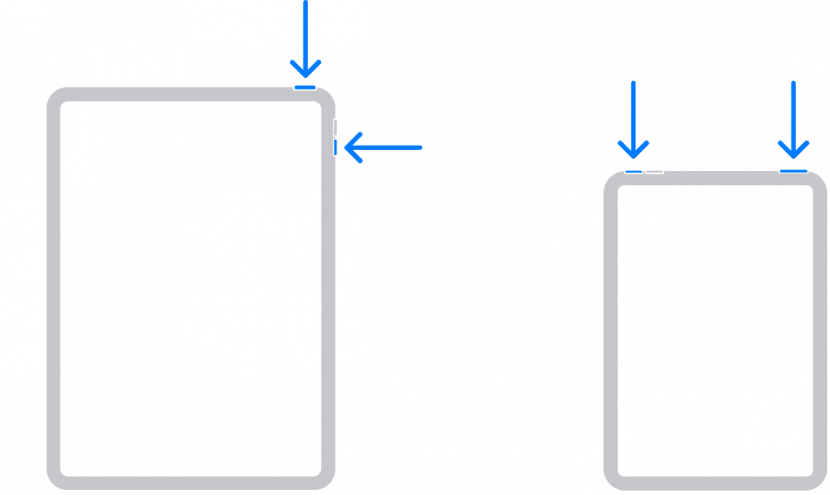
Billede fra Apple.com
Genstart iPad med en Hjem-knap
Tryk og hold den øverste knap nede, indtil skyderen for sluk vises.
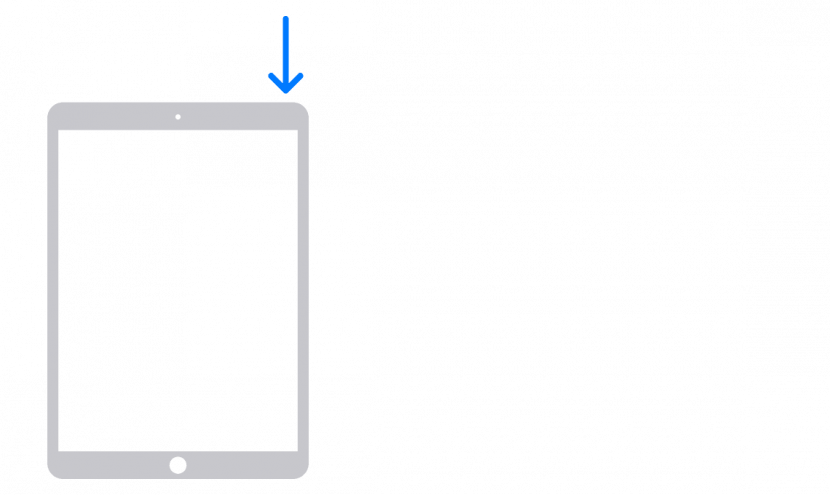
Billede fra Apple.com
Tving genstart din iPhone eller iPad
Hvis en standardgenstart ikke løser dine problemer med berøringsskærmen, eller hvis du ikke er i stand til at aktivere "skub for at slukke", kan du stadig prøve at tvinge genstart for at rette op på en iPhone-berøringsskærm, der ikke virker. Denne metode kræver slet ikke, at berøringsskærmen aktiveres.
Tving genstart iPhone SE (2. generation), iPhone 8 og nyere
- Tryk og slip lydstyrke op-knap.
- Tryk og slip lydstyrke ned-knap.
- Tryk på og hold Side knap.
- Når Apple-logoet vises, skal du slippe sideknappen.
Tving genstart iPhone 7
- Tryk på og hold lydstyrke ned-knap og Dvale/vågne knap.
- Når Apple-logoet vises, skal du slippe begge knapper.
Tving genstart iPhone 6S og iPhone SE (1. generation)
- Tryk på og hold Hjemknappen og Dvale/vågne knap.
- Når Apple-logoet vises, skal du slippe begge knapper.
Tving genstart iPad uden Hjem-knap
- Tryk og slip lydstyrke op-knap.
- Tryk og slip lydstyrke ned-knap.
- Tryk på og hold Top knap.
- Når Apple-logoet vises, skal du slippe den øverste knap.
Tving genstart iPad med Hjem-knappen
- Tryk på og hold Top knap og Hjemknappen.
- Når Apple-logoet vises, skal du slippe begge knapper.
Din iPhone eller iPad skulle nu lukke og genstarte. Når din enhed genstarter, skal du se, om din berøringsskærm nu fungerer. Hvis ikke, kan vi blive nødt til at gå videre til mere drastiske foranstaltninger.
Fjern din skærmbeskytter
I nogle tilfælde kan en iPad- eller iPhone-berøringsskærm, der ikke fungerer, være resultatet af en defekt skærmbeskytter. Dette er sjældent, men det har været kendt for at ske: din skærmbeskytter forhindrer muligvis din enheds berøringsskærm i at modtage signaler fra dine fingre. Hvis intet andet har hjulpet indtil videre, eller især hvis du først har bemærket, at din berøringsskærm ikke virker efter at have installeret en ny skærmbeskytter, kan du prøve at fjerne din skærmbeskytter. Når du har fjernet din skærmbeskytter, skal du prøve din berøringsskærm igen.
Gendan fabriksindstillinger
Hvis intet andet har løst, at din iPad eller iPhone-berøringsskærm ikke fungerer, kan det være på tide at prøve en fabriksnulstilling. Dette vil gendanne din iPhone eller iPad til dens originale fabriksindstillinger, og dine data og indstillinger vil blive slettet. Før du nulstiller din enhed til fabriksindstillinger, skal du sørge for at sikkerhedskopiere det til iCloud eller din computer så du kan få dine data og indstillinger tilbage. Du skal i det mindste have noget touchskærmsfunktionalitet for at gennemføre en fabriksnulstilling.
Sådan nulstiller du din iPhone til fabriksindstillinger:
- Åbn Indstillinger app.
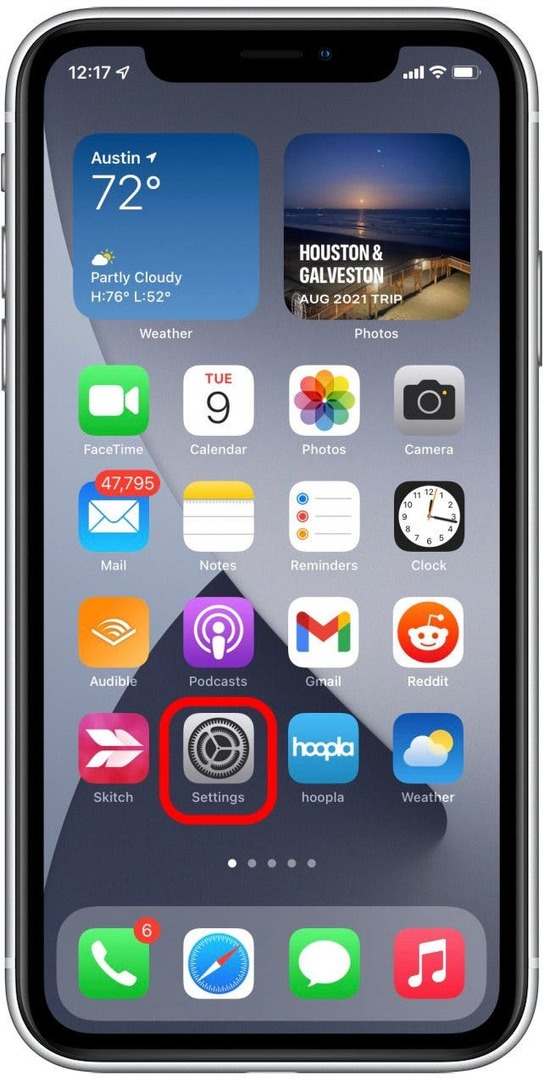
- Tryk på Generel.
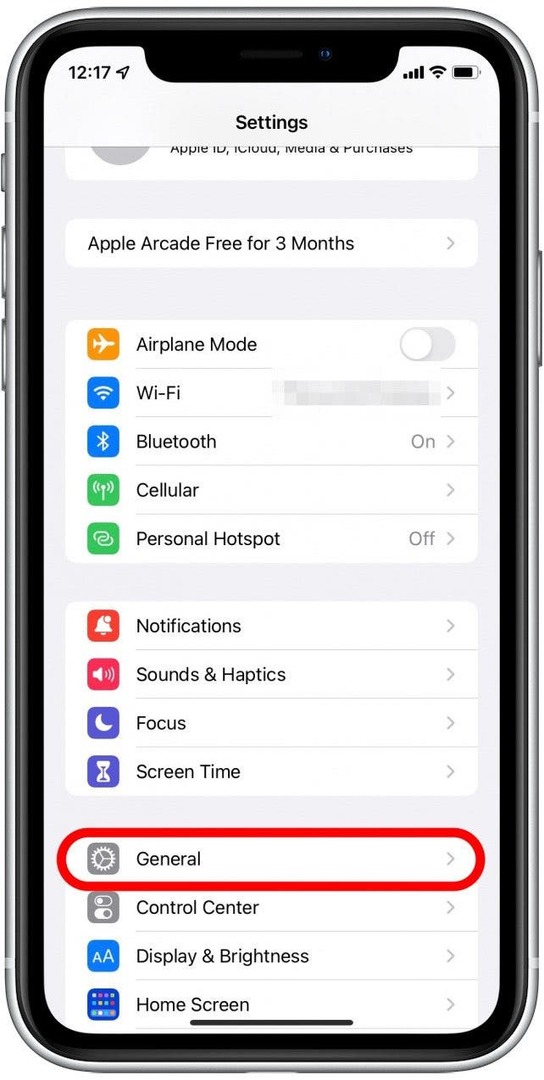
- Rul ned og tryk Overfør eller nulstil iPhone.
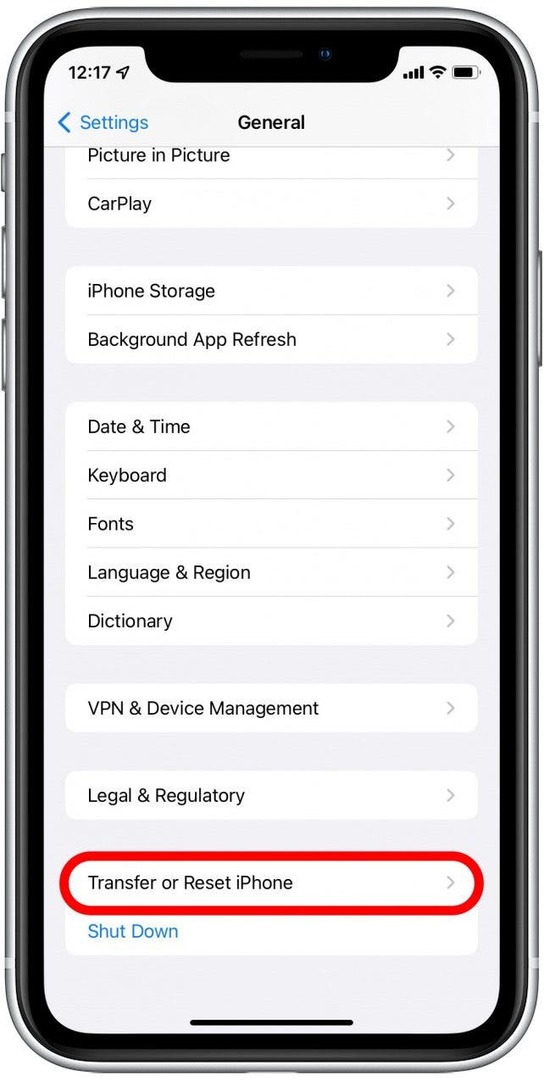
- Tryk på Slet alt indhold og indstillinger og følg instruktionerne på skærmen.
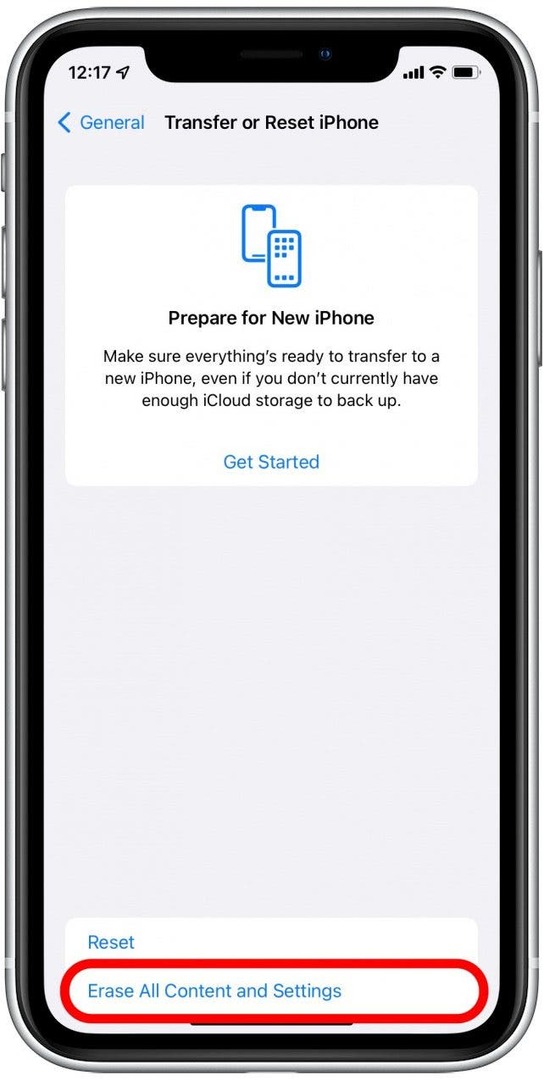
Når du har nulstillet din enhed til fabriksindstillingerne, kan du gendanne din enhed fra en sikkerhedskopi.
Planlæg reparationer med Apple
Hvis intet andet virker, og du er løbet tør for idéer, er Apple selv det bedste sted at henvende sig, når din iPad eller iPhone touchskærm ikke virker. Kontakt Apple Support for at finde ud af, hvor og hvornår du kan få repareret din enhed.